当电脑开机后不显示桌面,这种情况可能会让人感到十分困扰。面对这样的问题,首先需要冷静下来,逐一排查可能的原因,并采取相应的解决措施。以下是一篇针对这一问题的详细解决方案,包含了多个可能的解决方案和相关的关键词,以提高文章的曝光率。
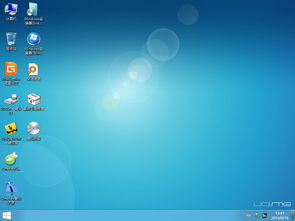
首先,在遇到电脑开机不显示桌面的问题时,可以先考虑一些基本的解决方案。比如,尝试按下键盘上的“Ctrl+Alt+Delete”组合键,看看是否能够调出任务管理器。如果能够调出任务管理器,说明系统核心进程仍在运行,桌面图标和任务栏可能因为某些原因没有加载。此时,可以尝试在任务管理器中新建一个“explorer.exe”进程,这是负责桌面显示和资源管理的系统进程。具体做法是,在任务管理器中点击“文件”菜单,然后选择“新建任务(运行)”,在弹出的对话框中输入“explorer.exe”,点击确定即可。

如果上述方法无效,那么可能需要进一步排查硬件和软件的故障。硬件方面,可以检查显示器、显卡和内存条等关键部件。显示器连接线是否松动或损坏,可以尝试重新插拔或更换连接线。显卡是否松动或过热,可以检查显卡插槽是否固定良好,以及显卡风扇是否运转正常。内存条是否出现故障,可以尝试拔下内存条,用橡皮擦擦拭金手指部分,再插回主板插槽,确保内存条固定良好。
软件方面,则可能涉及到操作系统、驱动程序或病毒等问题。操作系统可能因为系统文件损坏或丢失而导致桌面无法显示。这种情况下,可以尝试使用系统自带的修复工具,如Windows的“sfc /scannow”命令,来检查和修复系统文件。具体做法是,以管理员身份运行命令提示符,输入“sfc /scannow”命令,然后等待系统扫描和修复文件。
驱动程序问题也可能导致桌面无法显示。显卡驱动程序是控制显卡工作的关键组件,如果驱动程序损坏或版本不兼容,就可能导致桌面无法显示。此时,可以尝试在安全模式下卸载显卡驱动程序,然后重启计算机,让系统自动安装默认的驱动程序。如果问题依旧存在,可以到显卡制造商的官方网站上下载并安装最新版本的驱动程序。
病毒或恶意软件也可能导致桌面无法显示。这些恶意程序可能会破坏系统文件或篡改系统设置,导致桌面无法正常加载。为了排查这个问题,可以使用专业的杀毒软件进行全面扫描和查杀。确保杀毒软件更新到最新版本,并开启实时监控功能,以防止病毒或恶意软件的入侵。
此外,还有一些其他的可能原因和解决方案。比如,系统设置可能被更改,导致桌面图标和任务栏被隐藏。这种情况下,可以通过调整系统设置来恢复桌面显示。具体做法是,右键点击桌面空白处,选择“个性化”或“显示设置”,然后在相关选项中找到并勾选“显示桌面图标”和“显示任务栏”等选项。
另外,如果电脑安装了多个显示器,也可能因为显示器设置不当而导致桌面不显示。此时,可以在显示设置中检查多显示器设置,确保选择了正确的显示模式,如“复制这些显示器”或“扩展这些显示器”等。
如果以上方法都无法解决问题,那么可能需要考虑系统还原或重装系统的措施。系统还原可以将系统恢复到之前的某个状态,以恢复桌面显示。具体做法是,在系统设置中找到“恢复”选项,然后点击“开始”按钮进行系统还原。如果系统还原也无法解决问题,那么可能需要考虑重装系统。在重装系统之前,请务必备份好重要数据,并下载好所需的驱动程序和软件安装包。
总之,当电脑开机后不显示桌面时,可以从硬件、软件、系统设置和病毒等多个方面入手进行排查和解决。在排查过程中,要保持耐心和细心,逐一尝试可能的解决方案。如果问题依旧无法解决,可以寻求专业的技术支持或联系电脑制造商的客服部门。同时,为了预防类似问题的发生,建议定期更新驱动程序和系统补丁,保持杀毒软件的实时监控功能开启,并避免安装来源不明的软件和插件。通过这些措施,可以有效提高电脑的安全性和稳定性,减少系统故障的发生。
本站所有软件来自互联网,版权归原著所有。如有侵权,敬请来信告知 ,我们将及时删除。 琼ICP备2024021917号-2